Paneles/widgets en Cytomic Patch
Acceso al panel de control
Para acceder al panel de control haz clic en el menú superior Estado, panel lateral Cytomic Patch.
Permisos requeridos
| Permisos | Acceso al widget |
|---|---|
|
Sin permisos |
|
|
Instalar, desinstalar y excluir parches |
|
|
Visualizar parches disponibles |
|
Estado de gestión de parches
Muestra los equipos donde Cytomic Patch está funcionando correctamente y aquellos con errores o problemas en la instalación o en la ejecución del módulo. El estado del módulo se representa mediante un círculo con distintos colores y contadores asociados. El panel representa en porcentaje y de forma gráfica los equipos que comparten un mismo estado.
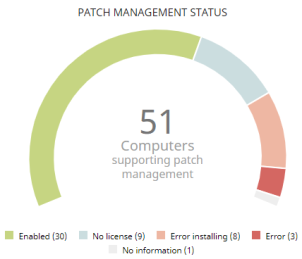
Significado de las series
| Serie | Descripción |
|---|---|
|
Activado |
Indica el porcentaje de equipos en los que Cytomic Patch se instaló sin errores, su ejecución no presenta problemas y la configuración asignada permite buscar parches automáticamente. |
|
Desactivado |
Indica el porcentaje de equipos en los que Cytomic Patch se instaló sin errores, su ejecución no presenta problemas y la configuración asignada no permite buscar parches automáticamente. |
|
Sin licencia |
Equipos compatibles con Cytomic Patch pero sin licencia de Advanced EPDR asignada. |
|
Error instalando |
Indica los equipos donde el módulo no se pudo instalar. |
|
Sin información |
Equipos con licencia recientemente asignada y que todavía no han reportado su estado al servidor, o equipo con el agente sin actualizar. |
|
Error |
El módulo Cytomic Patch no responde a las peticiones del servidor y su configuración difiere de la establecida en la consola web. |
|
Parte central |
Refleja el número de total de equipos compatibles con el módulo Cytomic Patch. |
|
Pendiente de reinicio |
Indica el número de equipos que están pendientes de reinicio para completar la instalación o desinstalación de parches. |
Filtros preestablecidos desde el panel
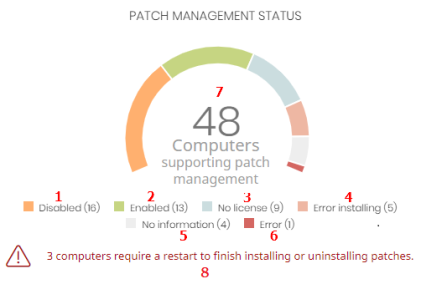
Al hacer clic en las zonas indicadas en Zonas activas del panel Estado de gestión de parches se abre el listado Estado de gestión de parches con los filtros preestablecidos mostrados a continuación:
| Zona activa | Filtro |
|---|---|
|
(1) |
Estado de gestión de parches = Desactivado. |
|
(2) |
Estado de gestión de parches = Activado. |
|
(3) |
Estado de gestión de parches = Sin licencia. El equipo no tiene asignada licencia de Advanced EPDR. |
|
(4) |
Estado de gestión de parches = Error instalando. |
|
(5) |
Estado de gestión de parches = Sin información. |
|
(6) |
Estado de gestión de parches = Error. |
|
(7) |
Sin filtro. |
|
(8) |
Estado de gestión de parches = Pendiente de reinicio. |
Tiempo desde la última comprobación
Muestra los equipos de la red que no han conectado con la nube de Cytomic en un determinado periodo de tiempo para comprobar su estado de parcheo. Estos equipos son susceptibles de tener algún tipo de problema y requerirán una atención especial por parte del administrador.
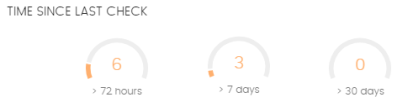
Significado de las series
| Serie | Descripción |
|---|---|
|
72 horas |
Número de equipos que no comprobaron su estado de parcheo en las últimas 72 horas. |
|
7 días |
Número de equipos que no comprobaron su estado de parcheo en las últimas 7 días. |
|
30 días |
Número de equipos que no comprobaron su estado de parcheo en los últimas 30 días. |
Filtros preestablecidos desde el panel
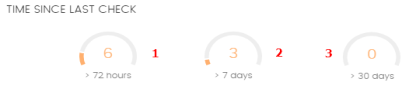
Al hacer clic en las zonas indicadas en Zonas activas del panel Tiempo desde la ultima comprobación se abre el listado Estado de gestión de parches con los filtros preestablecidos mostrados a continuación:
| Zona activa | Filtro |
|---|---|
|
(1) |
Última conexión = Hace más de 3 días y Estado de gestión de parches = Activado o Desactivado o Sin información o Error. |
|
(2) |
Última conexión = Hace más de 7 días y Estado de gestión de parches = Activado o Desactivado o Sin información o Error. |
|
(3) |
Última conexión = Hace más de 30 días y Estado de gestión de parches = Activado o Desactivado o Sin información o Error. |
Programas “End of life”
Muestra la información relativa al “end of life” de los programas instalados en los equipos de la red, agrupados según el plazo restante.
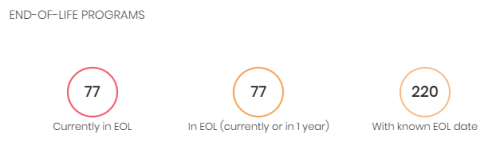
Significado de las series
| Serie | Descripción |
|---|---|
|
Actualmente en EOL |
Programas instalados en el parque informático que ya entraron en EOL. |
|
Actualmente o en 1 año en EOL |
Programas instalados en el parque informático que ya han entrado en EOL o entrarán dentro de un año. |
|
Con fecha EOL conocida |
Programas instalados en el parque informático cuya fecha de EOL es conocida. |
Filtros preestablecidos desde el panel
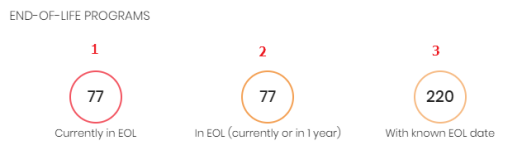
Al hacer clic en las zonas indicadas en Zonas activas del panel Programas “End of life” se abre el listado Programas "End Of Life’ con los filtros preestablecidos mostrados a continuación:
| Zona activa | Filtro |
|---|---|
|
(1) |
Actualmente en EOL. |
|
(2) |
Actualmente o en 1 año en EOL. |
|
(3) |
Con fecha EOL conocida. |
Últimas tareas de instalación de parches
Consulta Gestionar tareas para obtener más información sobre como modificar una tarea ya creada.
Muestra un listado de las últimas tareas de instalación de parches y actualizaciones creadas. Este widget está formado por varios enlaces que permiten gestionar las tareas de instalación de parches:
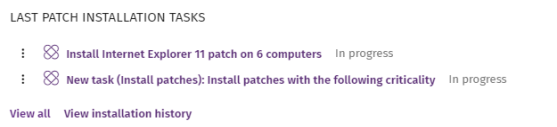
-
Haz clic en una tarea para editar su configuración.
-
Haz clic en el enlace Ver todas para acceder directamente al menú superior Tareas donde se muestran todas las tareas creadas.
-
Haz clic en el enlace Ver historial de instalaciones para acceder al listado Historial de instalaciones con todas las tareas de instalación de parches terminadas con éxito o con error.
-
Haz clic en el menú de contexto asociado a una tarea para mostrar una lista desplegable con las opciones siguientes:
-
Cancelar: interrumpe la tarea antes de iniciar el proceso de instalación de parches en el equipo.
-
Ver resultados: muestra los resultados de la tarea.
-
Evolución de los parches disponibles
Muestra la evolución de los parches pendientes de instalar en los equipos de la red según su criticidad.
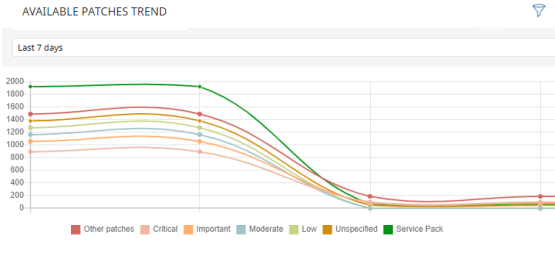
Significado de las series
| Serie | Descripción |
|---|---|
|
Parches de seguridad - Críticos |
Número de parches clasificados como de importancia crítica relativos a la seguridad del sistema y que no han sido aplicados todavía. |
|
Parches críticos seguridad - Importantes |
Número de parches clasificados de importancia relativos a la seguridad del sistema y que no han sido aplicados todavía. |
|
Parches críticos de seguridad - Baja |
Número de parches clasificados como de importancia baja relativos a la seguridad del sistema y que no han sido aplicados todavía. |
|
Parches críticos de seguridad – No clasificados |
Número de parches sin determinar su importancia relativos a la seguridad del sistema y que no han sido aplicados todavía. |
|
Otros parches (no de seguridad) |
Número de parches no relativos a la seguridad del sistema y que no han sido aplicados todavía. |
|
Service Packs |
Número de paquetes de parches y actualizaciones que no han sido aplicados todavía. No aplicable a equipos con sistema operativo Linux o macOS. |
Al situar el cursor del ratón sobre uno de los nodos se muestra un tooltip con la siguiente información:
-
Fecha
-
Tipo
-
Número de parches
Filtros preestablecidos desde el panel
Haz clic sobre los elementos de la leyenda debajo de la gráfica para acceder al listado Parches disponibles con el filtro correspondiente al tipo seleccionado. Haz clic sobre la gráfica, para acceder al listado completo de Parches disponibles sin aplicar ningún filtro.
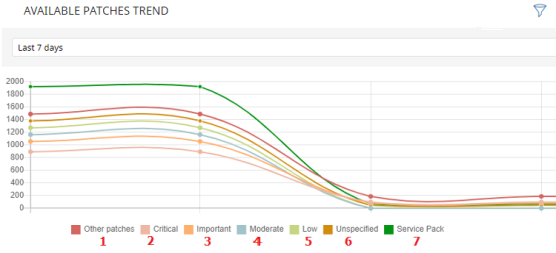
| Zona activa | Filtro |
|---|---|
|
(1) |
Criticidad = Otros parches (no de seguridad). |
|
(2) |
Criticidad = Critica (de seguridad). |
|
(3) |
Criticidad = Importante (de seguridad). |
|
(4) |
Criticidad = Moderada (de seguridad). |
|
(5) |
Criticidad = Baja (de seguridad). |
|
(6) |
Criticidad=No clasificado (de seguridad) |
|
(9) |
Criticidad = Service Pack. |
Filtros disponibles sobre el widget
Al hacer clic en el icono ![]() se muestran los filtros disponibles, que se aplican sobre la información mostrada en el propio widget:
se muestran los filtros disponibles, que se aplican sobre la información mostrada en el propio widget:
| Filtro | Definición |
|---|---|
|
Tipo de equipo |
|
|
Plataforma |
Sistema operativo instalado en el equipo. |
|
Parches de sistema operativo |
Parches disponibles para sistemas operativos. |
|
Parches de aplicaciones |
Parches disponibles para las aplicaciones . Para ver el listado completo de aplicaciones soportadas por Cytomic Patch, consulta https://info.pandasecurity.com/patchmanagementapp/. Para obtener más información acerca de cómo seleccionar las aplicaciones a parchear consulta Configuración de una tarea de descarga e instalación de parches. |
Parches disponibles
Muestra un recuento de parejas parche - equipo sin aplicar, distribuido por la categoría del parche. Cada parche no aplicado se contabiliza tantas veces como equipos no lo tengan instalado.
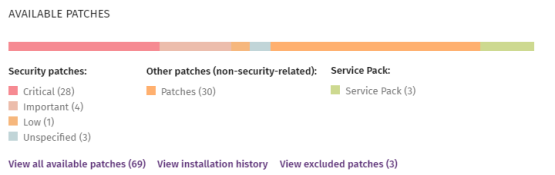
Significado de las series
| Serie | Descripción |
|---|---|
|
Parches de seguridad - Críticos |
Número de parches clasificados como de importancia crítica relativos a la seguridad del sistema y que no han sido aplicados todavía. |
|
Parches críticos seguridad - Importantes |
Número de parches clasificados de importancia relativos a la seguridad del sistema y que no han sido aplicados todavía. |
|
Parches críticos de seguridad - Baja |
Número de parches clasificados como de importancia baja relativos a la seguridad del sistema y que no han sido aplicados todavía. |
|
Parches críticos de seguridad – No clasificados |
Número de parches sin determinar su importancia relativos a la seguridad del sistema y que no han sido aplicados todavía. |
|
Otros parches (no de seguridad) |
Número de parches no relativos a la seguridad del sistema y que no han sido aplicados todavía. |
|
Service Packs |
Número de paquetes de parches y actualizaciones que no han sido aplicados todavía. |
|
Ver todos los parches disponibles |
Número de parches de cualquier importancia relativos o no a la seguridad del sistema y que no han sido aplicados todavía. |
|
Ver parches excluidos |
Número de parches excluidos de su instalación. |
Filtros preestablecidos desde el panel
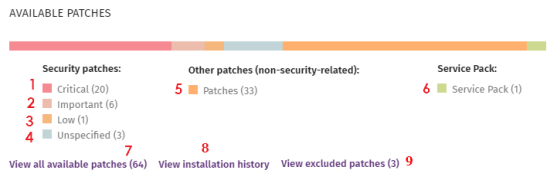
Al hacer clic en las zonas indicadas en Descripción de la serie Parches disponibles se abre un listado con los filtros preestablecidos mostrados a continuación:
| Zona activa | Listado | Filtro |
|---|---|---|
|
(1) |
Parches disponibles |
Criticidad = Critica (de seguridad). |
|
(2) |
Parches disponibles |
Criticidad = Importante (de seguridad). |
|
(3) |
Parches disponibles |
Criticidad = Baja (de seguridad). |
|
(4) |
Parches disponibles |
Criticidad = No clasificado (de seguridad). |
|
(5) |
Parches disponibles |
Criticidad = Otros parches (no de seguridad). |
|
(6) |
Parches disponibles |
Criticidad = Service Pack. |
|
(7) |
Parches disponibles |
Sin filtros. |
|
(8) |
Historial de instalaciones |
Sin filtros. |
|
(9) |
Parches excluidos |
Sin filtros. |
Filtros disponibles sobre el widget
Al hacer clic en el icono ![]() se muestran los filtros disponibles, que se aplican sobre la información mostrada en el propio widget:
se muestran los filtros disponibles, que se aplican sobre la información mostrada en el propio widget:
| Filtro | Definición |
|---|---|
|
Tipo de equipo |
|
|
Plataforma |
Sistema operativo instalado en el equipo. |
|
Parches de sistema operativo |
Parches disponibles para sistemas operativos. |
|
Parches de aplicaciones |
Parches disponibles para las aplicaciones . Para ver el listado completo de aplicaciones soportadas por Cytomic Patch, consulta https://info.pandasecurity.com/patchmanagementapp/. Para obtener más información acerca de cómo seleccionar las aplicaciones a parchear consulta Configuración de una tarea de descarga e instalación de parches. |
Parches disponibles en más equipos
Muestra el número de equipos afectados por cada parche disponible en estado Pendiente o Pendiente de reinicio .
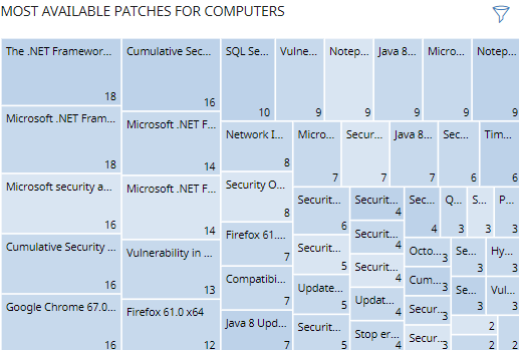
Significado de las series
| Serie | Descripción |
|---|---|
|
Nombre |
Nombre del parche disponible. |
|
Número |
Número de equipos con el parche disponible en estado Pendiente o Pendiente de reinicio. |
|
Enlace Ver todos los parches disponibles |
Acceso al listado completo de parches disponibles por equipos. |
Al situar el cursor del ratón sobre un cuadro, se muestra un tooltip con la siguiente información:
-
Nombre del parche.
-
Número de equipos que tienen disponible el parche.
-
Programa (o familia del sistema operativo).
-
Criticidad.
-
Fecha de publicación
-
Número CVE (Common Vulnerabilities and Exposures).
Filtros preestablecidos desde el panel
Al hacer clic en cualquiera de los cuadros del panel, se abre el listado Parches disponibles.
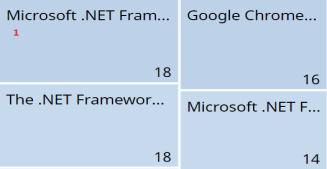
| Zona activa | Filtro |
|---|---|
|
(1) |
Parche = Nombre del parche seleccionado |
Filtros disponibles sobre el widget
Haz clic en el icono ![]() para mostrar los filtros disponibles que se aplican sobre la información mostrada en el propio widget:
para mostrar los filtros disponibles que se aplican sobre la información mostrada en el propio widget:
| Filtro | Descripción | Valores |
|---|---|---|
|
Criticidad |
Importancia de la actualización y tipo. |
|
|
Tipo de equipo |
Clase de dispositivo al que se aplica el parche. |
|
|
Plataforma |
Sistema operativo instalado en el equipo. |
|
|
Tipo de parche |
Tipo de software al que se aplicará el parche. |
|
Equipos con más parches disponibles
Muestra los equipos de la red que tienen más parches disponibles para instalar, y su número.
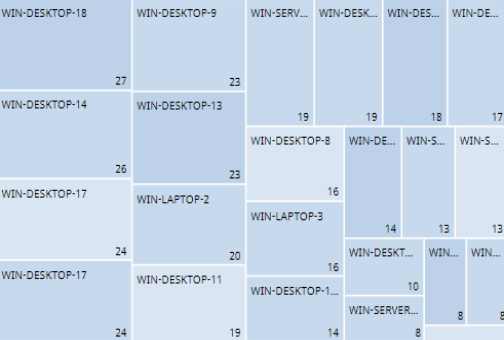
Significado de las series
| Serie | Descripción |
|---|---|
|
Nombre |
Nombre del equipo con más parches disponibles. |
|
Número |
Número de parches disponibles en el equipo. |
Al situar el cursor del ratón sobre un cuadro, se muestra una etiqueta con la siguiente información:
-
Nombre del equipo.
-
Número de parches tiene disponible el equipo.
Filtros preestablecidos desde el panel
Al hacer clic en cualquiera de los cuadros del panel, se abre el listado Parches disponibles.
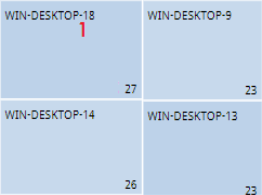
| Zona activa | Filtro |
|---|---|
|
(1) |
Equipo = Nombre del equipo seleccionado |
Filtros disponibles sobre el widget
Haz clic en el icono ![]() para mostrar los filtros disponibles:
para mostrar los filtros disponibles:
| Filtro | Descripción | Valores |
|---|---|---|
|
Criticidad |
Importancia de la actualización y tipo. |
|
|
Tipo de equipo |
Clase de dispositivo al que se aplica el parche. |
|
|
Plataforma |
Sistema operativo instalado en el equipo. |
|
|
Tipo de parche |
Tipo de software al que se aplicará el parche. |
|
Programas con más parches disponibles
Muestra los programas que tienen más parches disponibles para instalar, y su número.
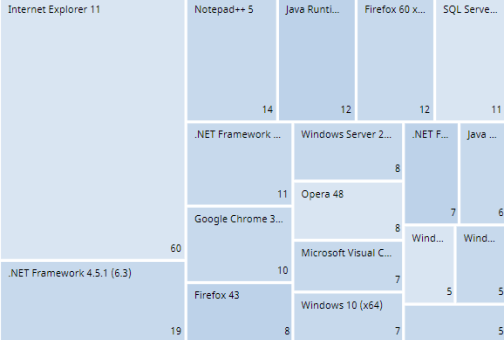
Significado de las series
| Serie | Descripción |
|---|---|
|
Nombre |
Nombre del programa. |
|
Número |
Número de parches del programa disponibles. |
Al situar el cursor del ratón sobre un cuadro, se muestra una etiqueta con la siguiente información:
-
Nombre del programa.
-
Número de parches disponibles del programa.
Filtros preestablecidos desde el panel
Al hacer clic en cualquiera de los cuadros del panel, se abre el listado Parches disponibles.
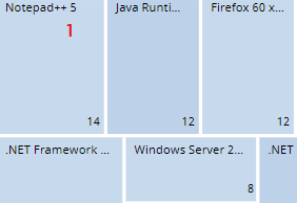
| Zona activa | Filtro |
|---|---|
|
(1) |
Programa = Nombre del programa seleccionado |
Filtros disponibles sobre el widget
Haz clic en el icono ![]() para mostrar los filtros disponibles:
para mostrar los filtros disponibles:
| Filtro | Descripción | Valores |
|---|---|---|
|
Criticidad |
Importancia de la actualización y tipo. |
|
|
Tipo de equipo |
Clase de dispositivo al que se aplica el parche. |
|
|
Plataforma |
Sistema operativo instalado en el equipo. |
|
|
Tipo de parche |
Tipo de software al que se aplicará el parche. |
|